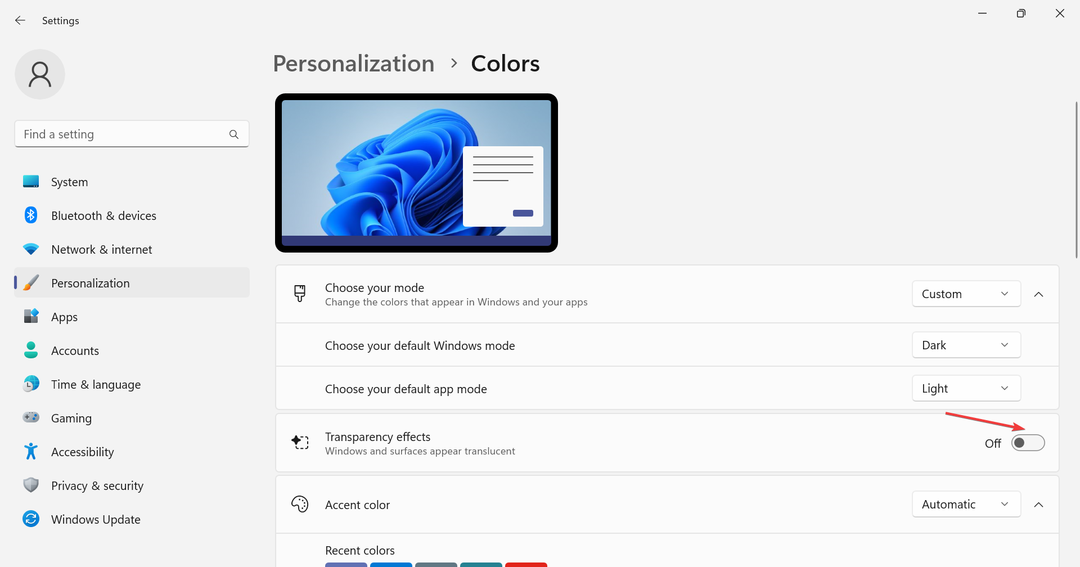Cihazınızın verilerinizi Microsoft'a göndermesini nasıl durduracağınızı öğrenin
- Microsoft, yazma bilgilerinizi Windows 11'deki yerleşik keylogger aracılığıyla izler ve kaydeder.
- Dijital gizliliğinizi korumak istiyorsanız, keylogger'ı manuel olarak devre dışı bırakabilirsiniz.
- Bu makaleyi okumak size bunu iki farklı yöntem kullanarak nasıl yapacağınızı gösterecek.
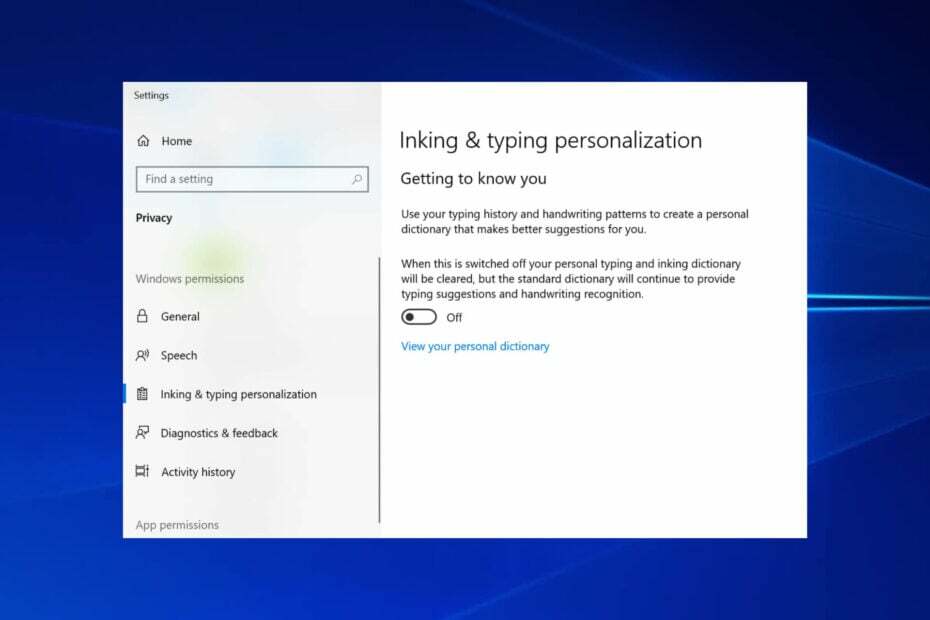
XİNDİRME DOSYASINI TIKLAYARAK KURULUM
Bu araç, sorunlu sistem dosyalarını ilk çalışan sürümlerle değiştirerek yaygın bilgisayar hatalarını onarır. Ayrıca sizi sistem hatalarından, BSoD'lerden uzak tutar ve kötü amaçlı yazılım ve virüslerin neden olduğu hasarları onarır. PC sorunlarını düzeltin ve virüs hasarını şimdi 3 kolay adımda ortadan kaldırın:
- Fortect'i indirin ve yükleyin PC'nizde.
- Aracı başlatın ve Taramayı başlat sorunlara neden olan bozuk dosyaları bulmak için.
- sağ tıklayın Onarımı Başlat bilgisayarınızın güvenliğini ve performansını etkileyen sorunları gidermek için.
- Fortect tarafından indirildi 0 bu ay okuyucular
Windows 11, metninizi tahmin etmek veya yazım denetimi yapmak için tuş vuruşlarınızı izleyen yerleşik bir keylogger özelliğine sahiptir. Windows 10 için Nisan güncellemesinden bu yana Windows işletim sistemlerinde uygulanmaktadır.
Yazma bilgileriniz, hizmetlerini geliştirmek ve daha iyi bir kullanıcı deneyimi sağlamak için toplanır ve Microsoft'a iletilir.
Metin tahmini çoğu durumda kullanışlı olabilse de, bazı kullanıcılar iş verileri söz konusu olduğunda daha fazla mahremiyete ihtiyaç duyar.
Bir keylogger'ı durdurabilir misin?
Neyse ki, keylogger'lar cihazınızda durdurulabilir. Kişisel bilgisayarınızın ayarlarından Windows 11'de keylogger'ı manuel olarak devre dışı bırakarak verilerinizin toplanmasını devre dışı bırakabilirsiniz.
Bu kılavuzda, PC'nizi gizlilik içinde kullanabilmeniz için keylogger'ı kolayca devre dışı bırakmak için size iki çözüm sunacağız.
Windows 11'de keylogger'ı nasıl devre dışı bırakabilirim?
1. Mürekkep oluşturma ve yazma kişiselleştirmeyi kapatın
1. basınpencereleraçmak için klavyenizdeki tuşa basın.Başlangıç menüsü. Alternatif olarak, Başlangıç görev çubuğunuzdaki düğme.
2. Tip mahremiyet arama çubuğunda için sonuca tıklayın Gizlilik ayarları.
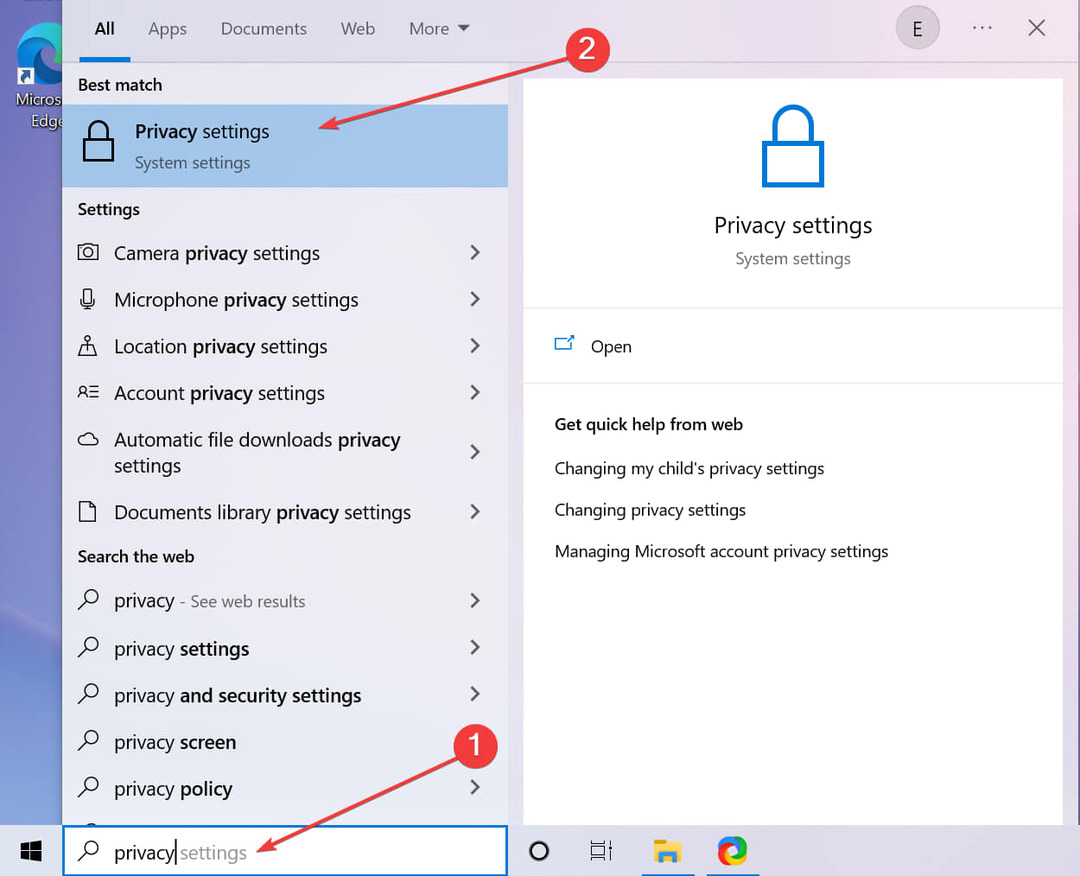
3. Seçme Mürekkep ve yazma kişiselleştirme seçenekler listesinden.
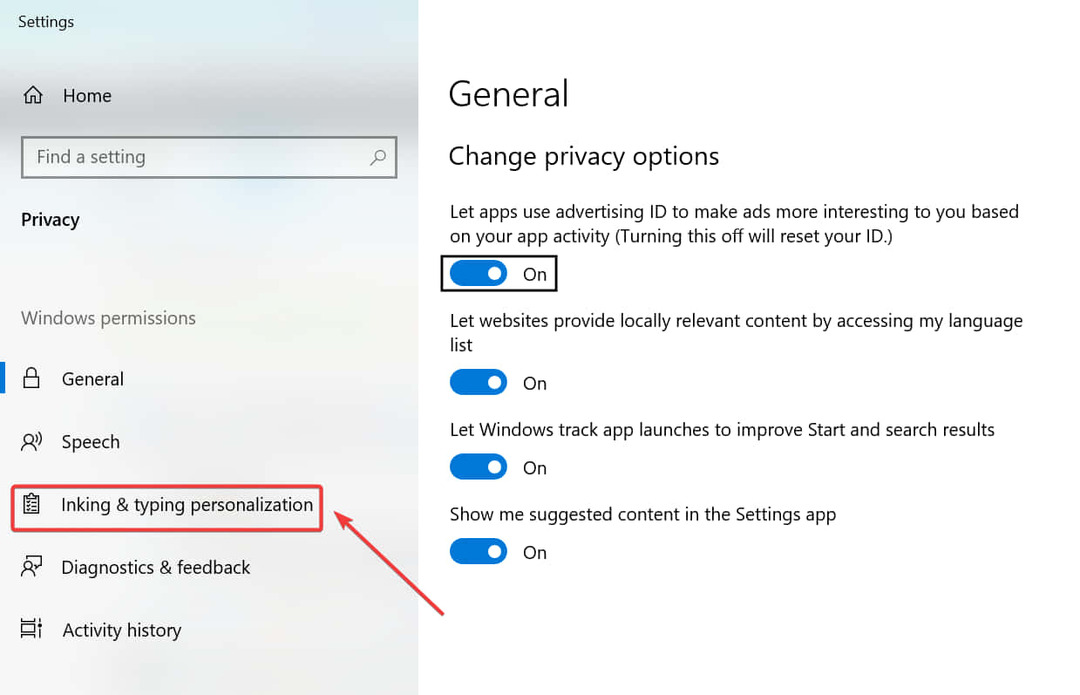
4. Burada bulabilirsiniz Seni tanımaya başlıyorum ayar. Etkinleştirildiğinde, Microsoft cihazınızdan veri toplar.
5. geçiş yap Seni tanımaya başlıyorum ayarlamak. Bu, cihazınızda toplanan tüm verileri temizleyecek ve yerel kullanıcı sözlüğünü sıfırlayacaktır.

PC'nizdeki Gizlilik Ayarları aracılığıyla konuşma ve yazma verisi toplama seçeneğini kolayca kapatabilirsiniz. Keylogger devre dışı bırakılacak ve verileriniz korunacaktır.
Yazma önerileri yine etkin olacak, ancak yalnızca standart varsayılan sözlüğü kullanacak ve verilerinize dayalı olmayacak.
2. Ne kadar veri toplanacağını seçin
- Aç Başlangıç menüsü basarak pencereler anahtar.
- Arama kutusuna yazın mahremiyet. Seçme Gizlilik ayarları sonuç listesinden.
- Tıklamak Teşhis ve geri bildirim.

- Seçme Gerekli teşhis verileri seçeneklerden. Bu ayarı seçerek, yalnızca bilgisayarınızın işlevleriyle ilgili gerekli verilerin Microsoft'a gönderilmesini sağlarsınız.
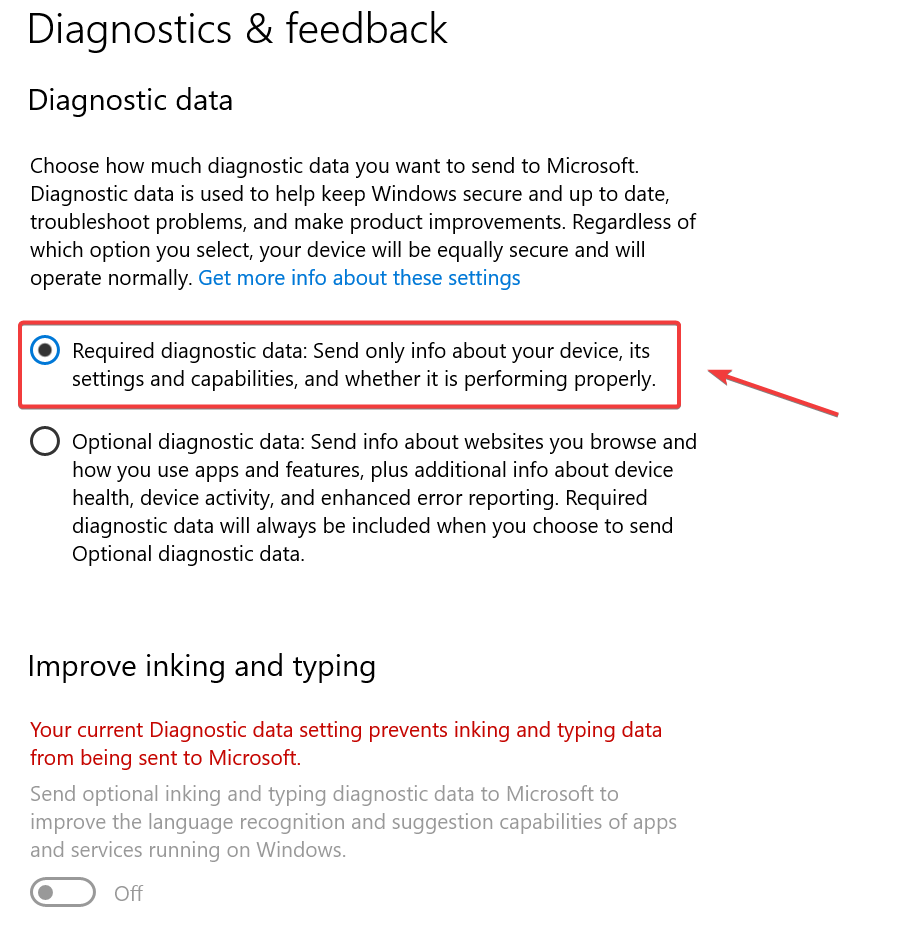
Gerekli tanılama verileri ayarının seçilmesi Mürekkep oluşturmayı ve yazmayı iyileştir seçeneğini otomatik olarak kapatır.
Ayar, diğeriyle aynı menüde bulunur. Yalnızca önceki ayarda isteğe bağlı teşhis verilerini göndermeyi seçerseniz açılabilir.
Bu, mahremiyetlerini korumak için yukarıda ve öteye gitmek isteyenler için harika bir yöntemdir. Yazma bilgileriniz yalnızca size özel olmayacak, aynı zamanda web siteniz ve uygulama kullanımınız da size özel olacaktır.
- EasyAntiCheat.sys: Bu BSOD'yi Düzeltmenin 7 Yolu
- ClipSp.sys: Windows 10 ve 11'de Bu BSOD Hatası Nasıl Düzeltilir
- Windows 11 için Google Meet: Nasıl İndirilir ve Kurulur?
Bu keylogger casus yazılım mı?
Microsoft'un Windows 10 ve 11'de yerleşik bir keylogger uygulama kararı, tüm kullanıcılar tarafından iyi karşılanmadı. Bazıları, verilerini topladığı gerçeği göz önüne alındığında, aracın casus yazılım olduğunu düşünebilir.
Ancak, bilgisayarınızda varsayılan olarak ayarlanan keylogger kötü amaçlı yazılım değildir. Microsoft tarafından uygulandığı için güvenli bir araçtır ve verileriniz yalnızca onlara gönderilir.
Bilgisayarınızdan toplanan konuşma ve yazma verilerinize Microsoft dışında hiç kimse erişemez. Microsoft'un bile yapmadığından emin olmak istiyorsanız, yukarıdaki kılavuzları izleyin.
öğrenmek istiyorsan Windows 10'da keylogger nasıl devre dışı bırakılır, sürecin bu makalede anlatılana çok benzer olduğunu bilmelisiniz.
Umarız çözümlerimiz, Windows 11'de keylogger'ı sorunsuz bir şekilde devre dışı bırakmanıza yardımcı olmuştur. Hangi yöntemi tercih ettiğinizi bize bildirin ve bu konuyla ilgili sorularınızı yorum bölümüne yazın.
Hâlâ sorun mu yaşıyorsunuz?
SPONSORLU
Yukarıdaki öneriler sorununuzu çözmediyse, bilgisayarınız daha ciddi Windows sorunları yaşayabilir. Gibi hepsi bir arada bir çözüm seçmenizi öneririz. kale Sorunları verimli bir şekilde çözmek için. Kurulumdan sonra, sadece tıklayın Görüntüle ve Düzelt düğmesine basın ve ardından Onarımı Başlatın.